Kuinka korjata Hunt Showdown -käynnistysvirhe?
Tässä artikkelissa yritämme ratkaista "Launch Error: Invalid game executable" -virheen, jonka Hunt Showdown -pelaajat kohtaavat pelin suorittamisen jälkeen.

Hunt Showdown -pelaajien pääsyä peliin rajoitetaan, koska he kohtaavat virheilmoituksen "Käynnistysvirhe: Virheellinen pelin suoritettava tiedosto" pelin suorittamisen jälkeen. Jos kohtaat tällaisen ongelman, voit löytää ratkaisun seuraamalla allaolevia ehdotuksia.
Mikä on Hunt Showdown Launch Error?
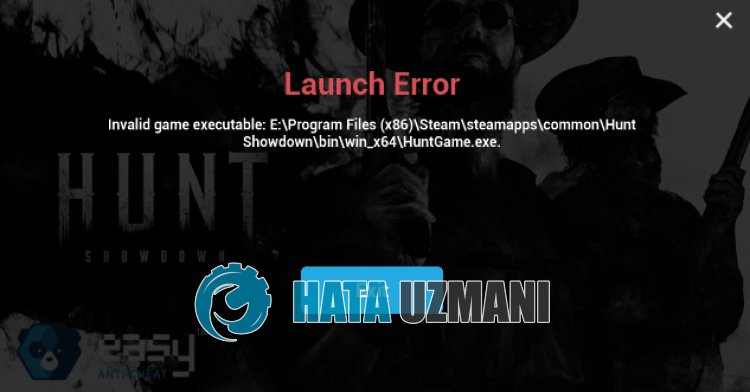
Tämä virhe johtuu yleensä siitä, että palomuuri estää Easy Anti Cheat -sovelluksen ja rajoittaa siten pääsyä peliin.
Tietenkin saatamme kohdata tällaisen virheen tämän ongelmanlisäksi myös monien muiden ongelmien vuoksi.
Tätä varten annamme sinulle tietoja ongelman korjaamisesta mainitsemalla muutamia ehdotuksia.
Hunt Showdown -käynnistysvirheen korjaaminen
Voit korjata tämän virheen etsimällä ratkaisun ongelmaan seuraamalla allaolevia ehdotuksia.
1-) Tarkista tiedoston eheys
Varmistamme pelitiedoston eheyden ja skannaamme ja lataamme puuttuvat tai virheelliset tiedostot. tätä varten;
- Avaa Steam-ohjelma.
- Avaa kirjastovalikko.
- Napsauta hiiren kakkospainikkeella vasemmallaolevaa Hunt Showdown -peliä ja avaa Ominaisuudet-välilehti.
- Avaa Paikalliset tiedostot -valikko avautuvan näytön vasemmasta reunasta.
- Napsauta painiketta Tarkista pelitiedostojen eheys Paikalliset tiedostot, joita tapasimme -valikosta.
Tämän prosessin jälkeen lataus suoritetaan skannaamalla vaurioituneet pelitiedostot. Kun prosessi on valmis, yritä avata peli uudelleen.
2-) Asenna EAC-ohjelmisto
Voimme korjata tämän ongelman asentamalla Easy Anti-Cheat -ohjelmiston Hunt Showdowniin.
- Käy ensin Hunt Showdown -pelikansiossa.
- Avaa EasyAntiCheat-kansio pelikansiossa.
- Avaa tiedosto "EasyAntiCheat_Setup.exe" avautuvassa näytössä.
- Jos Easy Anti-Cheat -ohjelmaa eiole asennettu, valitse Hunt Showdown -peli ja napsauta allaolevaa Asenna Easy Anti-Cheat -painiketta. Jos Easy Anti-Cheat on asennettu, valitse Hunt Showdown ja napsauta allaolevaa Korjauspalvelu-painiketta.
- Kun prosessi on valmis, voit tarkistaa, jatkuuko ongelma.
Jos se ei toiminut tämän prosessin jälkeen, poista Easy Anti-Cheat ja asenna se uudelleen. tätä varten;
- Avaa ensin kansio C:\Program Files (x86)\EasyAntiCheat.
- Avaa kansiossaoleva EasyAntiCheat.exe-ohjelma.
- Valitse Hunt Showdown -vaihtoehto avautuvasta ruudusta ja poista se painamalla vasemmassa alakulmassaolevaa Poista-vaihtoehtoa.
- Valitse sitten uudelleen Hunt Showdown ja napsauta allaolevaa Install Easy Anti-Cheat -painiketta ja suorita asennus.
- Kun asennus on valmis, siirry Hunt Showdown -pelikansioon, avaa EasyAntiCheat-kansio ja suorita EasyAntiCheat_Setup.exe-tiedosto.
- Valitse sitten vaihtoehdosta Hunt Showdown ja napsauta Korjauspalvelu.
Tämän prosessin jälkeen voit ajaa Hunt Showdown -pelin ja tarkistaa, jatkuuko ongelma.
3-) Poista ohjaimen allekirjoitus käytöstä
Saamme kohdata tällaisen ongelman, koska Easy Anti-Cheat -ohjelmisto pyytää ohjaimen allekirjoitusta. Tätä varten voimme estää tällaiset virheet poistamalla Windows 10 -ohjaimen allekirjoituksen käytöstä.
- Kirjoita cmd aloitusnäyttöön ja suorita se järjestelmänvalvojana
- Kirjoita seuraava koodinpätkä avautuvaan komentokehotteeseen ja paina Enter.
- bcdedit /set nointegritychecks off
Kun prosessi on suoritettu onnistuneesti, voimme käynnistää tietokoneen uudelleen ja pelata Hunt Showdown -peliä mukavasti.
4-) Poista virustorjunta käytöstä
Poista käytöstä kaikki käyttämäsi virustentorjuntaohjelmat tai poista ne kokonaan tietokoneeltasi. Jos käytät Windows Defenderiä, poista se käytöstä. tätä varten;
- Kirjoita "virus- ja uhkatorjunta" hakun aloitusnäyttöön ja avaa se.
- Napsauta sitten Hallinnoi asetuksia.
- Laita reaaliaikainen suojaus asentoon Pois.
Sammutetaan tämän jälkeen muut kiristysohjelmasuojaukset käytöstä.
- Avaa hakun aloitusnäyttö.
- Avaa hakunäyttö kirjoittamalla Windowsin suojausasetukset.
- Napsauta Virusten ja uhkien suojaus -vaihtoehtoa avautuvassa näytössä.
- Napsauta valikosta kohtaa Ransomware Protection.
- Poista Hallittu kansion käyttö käytöstä avautuvassa näytössä.
Tämän toiminnon suorittamisen jälkeen meidän onlisättävä Hunt Showdown -pelitiedostot poikkeuksena.
- Kirjoita "virus- ja uhkatorjunta" hakun aloitusnäyttöön ja avaa se. Valitse
- Virusten ja uhkien suojausasetukset -kohdassa Hallinnoi asetuksia ja sitten kohdasta Poissulkemiset. Sulje pois valitselisää tai poista.
- Valitse Lisää poissulkeminen ja valitse sitten levyllesi tallennettu Hunt Showdown-pelikansio.
Tämän prosessin jälkeen voit ajaa pelin ja tarkistaa, jatkuuko ongelma.
Kyllä, ystävät,olemme ratkaisseet ongelmamme tällä otsikolla. Jos ongelmasi jatkuu, voit kysyä kohtaamistasi virheistä FORUM-alustallamme.
![Kuinka korjata YouTube-palvelin [400] -virhe?](https://www.hatauzmani.com/uploads/images/202403/image_380x226_65f1745c66570.jpg)


















